MOV는 주로 다양한 멀티미디어 콘텐츠를 위한 Appl의 QuickTime용으로 개발되었습니다. Apple에서 발명했기 때문에 iOS 제품 및 플레이어에만 적합합니다. 이 형식의 형식은 비디오용으로 특별히 만들어졌습니다. 다양한 뮤직 비디오와 MOV 형식의 팟캐스트를 즐길 수도 있습니다. 이러한 라이프스타일을 감안할 때 배터리 수명을 많이 소모하지 않고도 비디오를 즐길 수 있습니다. 좋아하는 오디오를 들으면서 화면 표시를 끕니다. MOV를 M4A로 변환 오디오 형식은 이에 대한 정확한 솔루션입니다.
1부. MOV를 M4A 오디오 파일로 변환해야 하는 이유는 무엇입니까?
MOV 형식이란 무엇입니까?
MOV는 주로 QuickTime과 관련된 비디오 컨테이너입니다. 기본적으로 Apple용이지만 Windows OS에서도 재생할 수 있습니다. 이 형식은 텍스트 데이터의 일부로 오디오, 자막도 포함할 수 있습니다. 이 형식의 비디오에는 대용량 파일이 포함되어 있습니다. 그리고 가제트를 사용하여 게임을 하는 경우 배터리 수명이 급격히 줄어듭니다. 또한 iOS가 아닌 장치로 재생할 때마다 결함이 발생할 수 있습니다.
M4A 형식이란 무엇입니까?
반면 M4A(MPEG-4 Audio)는 팟캐스트, 노래, 오디오북 등 다양한 오디오 콘텐츠를 담을 수 있는 포맷이다. 기본적으로 MPEG-4 컨테이너에 저장되며 발생한 Apple Lossless Audio Codec(ALAC) 또는 Advanced Audio Coding(AAC)으로 인코딩됩니다. 이 오디오 파일은 Apple iTunes, macOS 및 iOS용 Apple Music, Microsoft Windows Media Player에서 액세스할 수 있는 다중 플랫폼 형식입니다. MP4 형식과 비슷하지만 다른 점은 M4A에 비디오가 포함되어 있지 않다는 것입니다. 이는 단순히 DRM으로 보호되지 않고 무손실이며 편집 및 더 유연하게 전송할 수 있음을 의미합니다.
M4A가 MOV보다 낫다는 것은 더 이상 설명할 필요가 없습니다. 스토리지 소비와 배터리 수명을 줄이는 데 도움이 될 수 있습니다. Mac 또는 Windows에서 MOV를 M4A로 변환합니다.
2부. MOV 비디오를 M4A로 변환하는 가장 빠른 방법 3가지
AVAide 비디오 컨버터 사용
파일을 MOV에서 M4A로 변환하려면 완벽하게 지원하는 올바른 소프트웨어가 필요합니다. AVAide 비디오 컨버터 그 고민에 대한 정확한 해결책입니다. 이 도구는 일반 사용자 및 전문 사용자의 기대치를 능가합니다. 속도, 해상도, 형식, 그룹 변환 및 도구 상자에서도. 미디어 관리 및 향상을 위한 포괄적인 거래입니다. 다음은 수행할 간단한 단계입니다.
1 단계소프트웨어 설치
공식 웹 사이트를 방문하여 장치에 소프트웨어를 다운로드할 수 있습니다. AVAide 비디오 컨버터. 완전히 다운로드되면 쉽게 설치할 수 있습니다.
2 단계MOV 파일 드래그
형식 목록에서 오디오 버튼을 누르고 필요한 컨테이너 중에서 선택하십시오. M4A 체재. 그것을 클릭하고 진행하십시오.
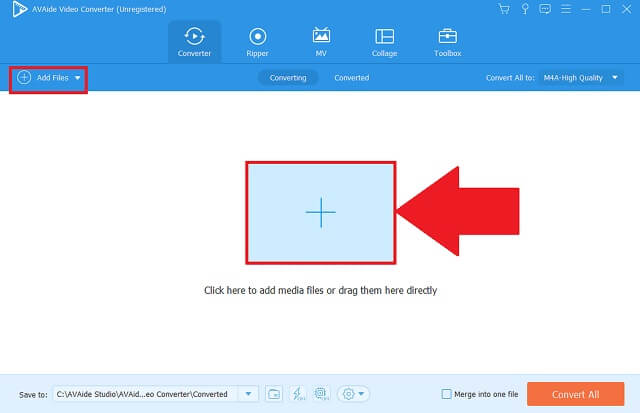
3단계출력 형식 선택
다음을 클릭하여 출력 형식을 변경합니다. MKV 단추. 의도한 것을 클릭하여 클릭 한 번으로 모든 파일을 변경하십시오. 모두 변환 단추.
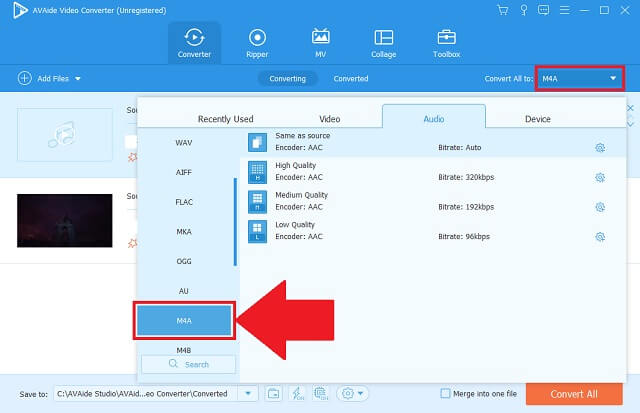
4단계전환 시작
클릭하여 프로세스 시작을 진행합니다. 모두 변환 단추. 일시 중지하여 프로세스를 중지하고 계속하려는 경우 다시 시작할 수도 있습니다.
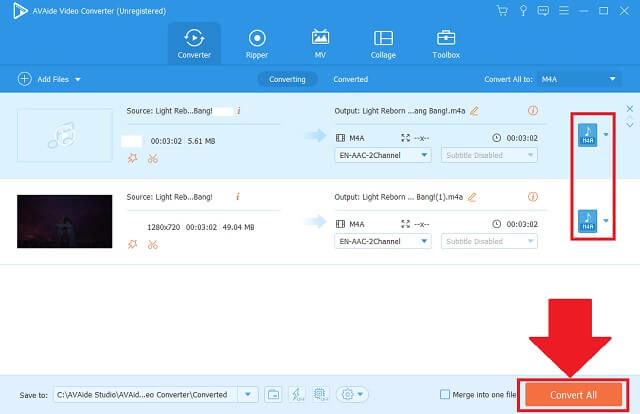
5단계오디오 파일 검사
마지막으로, 새로 변환된 파일을 지정된 로컬 파일 보유자에 인용하여 검사하십시오.
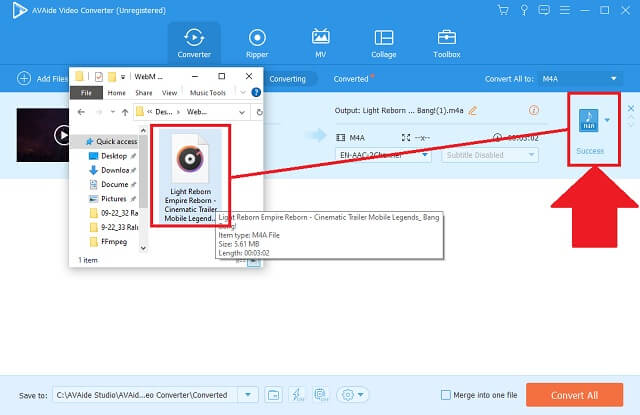
- 우수한 변환기에 필요한 주요 기능으로 구성되어 있습니다.
- 300개 이상의 선택 항목으로 오디오 및 비디오 형식을 변경할 수 있습니다.
- 파일 형식의 기본 설정을 조정하고 수정할 수 있습니다.
- 동시 변환에서도 완전히 작동합니다.
- 절차를 실행하기 위한 간단한 지침을 제공합니다.
- 아직 DVD 또는 블루레이 서비스가 없습니다.
- 평가판의 기간은 제한되어 있습니다.
AVAide 무료 MOV 변환기의 온라인 방법 탐색
소프트웨어 버전 외에도 다음을 사용할 수 있습니다. AVAide 무료 MOV 변환기 이것은 인터넷 연결로 연결할 수 있는 웹 기반 프로그램이기 때문입니다. 그것은 완전히 할 수 있습니다 MOV를 M4A로 변환 사전 경험이나 전문 지식 없이도 원활하게 수행할 수 있습니다. 다음의 빠른 단계에 따라 이것을 시도하는 것이 좋습니다.
1 단계공식 웹 사이트에 액세스
웹 브라우저에서 다음 웹 사이트로 바로 이동합니다. AVAide 무료 MOV 변환기. 일단 착륙하면 도구는 시기 적절하고 현대적인 인터페이스로 당신을 환영할 것입니다.

2 단계로컬 비디오 가져오기
두 번째로 MOV 파일을 로컬 폴더에서 찾아 가져옵니다. 다음을 클릭하여 수행하십시오. 파일 추가 단추. 개별적으로 또는 그룹으로 파일을 추가합니다.

3단계M4A 형식 선택
그런 다음 음악 아이콘 오디오 형식 목록에서 선택합니다. 찾아봐 M4A 클릭합니다.

4단계변신 시작
클릭하여 변환 프로세스를 시작합니다. 전환하다 버튼은 하단 패널에 있습니다.

5단계작업 완료
마지막으로 다음을 클릭하여 새로 변환된 파일을 쉽게 찾을 수 있습니다. 폴더 아이콘.

- MOV 무료 M4A 변환기.
- 오디오 형식의 여러 목록.
- 액세스 가능한 배치 변환기.
- 고품질 해상도.
- 조정 가능한 오디오 기본 설정.
- 오프라인에서 액세스할 수 없습니다.
- 도구 상자는 제공되지 않습니다.
CloudConvert 활용 방법
온라인에서 사용할 수 있는 이상적인 변환기 중 하나는 CloudConvert입니다. 그것은 무료로 m4a 변환기로 확실히 이동합니다. 이를 통해 사용자는 편집 및 향상할 수 있는 다양한 사전 설정 속성을 경험할 수 있습니다. 또한 멋진 배너와 광고의 폭격을 받지 않습니다. 아래에 주어진 단계로 이것을 사용하는 방법에 대한 간단한 절차를 알아두십시오.
1 단계MOV 파일 추가
클릭 파일 선택 버튼을 클릭하여 변환에 필요한 모든 파일을 추가합니다.

2 단계오디오 형식 변경
찾아봐 아래로 화살표 버튼을 클릭하고 클릭합니다. 클릭 M4A 오디오 형식 버튼에서.

- 사용자를 위한 직관적인 인터페이스.
- 거의 140가지 형식을 사용할 수 있습니다.
- 매일 제한된 전환 빈도가 있습니다.
- 다른 배치를 변환하려면 페이지를 다시 시작해야 합니다.
3부. 변환기 간의 비교 차트
이 비교 차트는 앞서 언급한 변환기 간의 유사점과 차이점을 확인하기 위한 유익한 설명입니다. 또한 그 중 어느 것이 가장 좋은지 명확하게 식별할 수 있습니다.
- 주요 특징들
- 웹 기반 및 소프트웨어
- 윈도우와 맥OS
- 빠른 속도
- 동시 변환
- 추가 편집 및 향상 도구 상자
| 비디오 변환기를 피하십시오 | 무료 MOV 변환기를 피하십시오 | 클라우드변환 |
 |  |  |
 |  |  |
 |  |  |
 |  |  |
 |  |  |
4부. MOV 및 M4A FAQ
MOV는 동영상에 적합한 형식입니까?
MOV는 Apple에서 만들었습니다. 그리고 이것은 QuickTime의 기본 형식입니다. 비쥬얼 면에서는 괜찮은 퀄리티입니다. 그러나 이 형식의 파일은 스토리지를 소모하는 대용량 콘텐츠를 저장합니다. 영상을 보지 않고 오디오만 듣고 싶다면 다음을 사용하여 MOV를 M4A로 변환하십시오. AVAide 비디오 컨버터.
M4A를 지원하는 미디어 플레이어는 무엇입니까?
M4A 파일을 재생할 수 있는 프로그램이 많이 있습니다. 이들 중 일부는 iTunes, Winamp, Media Player Classic, VLC 및 QuickTime입니다.
M4A는 무손실 오디오 형식입니까?
M4A 또는 MPEG-4 오디오는 무손실 AAC 및 ALAC 코덱에 널리 사용됩니다.
이 글을 마치며, AVAide 비디오 컨버터, AVAide Free MOV Converter 및 CloudConvert는 파일을 MOV에서 M4A로 변환하는 이상적인 옵션입니다. 이 중, AVAide 비디오 컨버터 고급 설정과 원활한 프로세스로 인해 최고의 오디오 변환기입니다.
MKV 파일을 한 번에 비디오 및 오디오 형식으로 변환하는 강력한 MKV 비디오 변환기.



 안전한 다운로드
안전한 다운로드


